भर गया Gmail Account का स्टोरेज, फ्री करने के लिए अपनाएं जीमेल का ये ट्रिक
Gmail Account Storage Full कई यूजर्स के जीमेल अकाउंट की स्टोरेज फुल हो गई है। अब वह ज्यादा स्टोरेज खरीदते हैं लेकिन हम आपको बताएंगे कि आप कैसे बिना को ...और पढ़ें
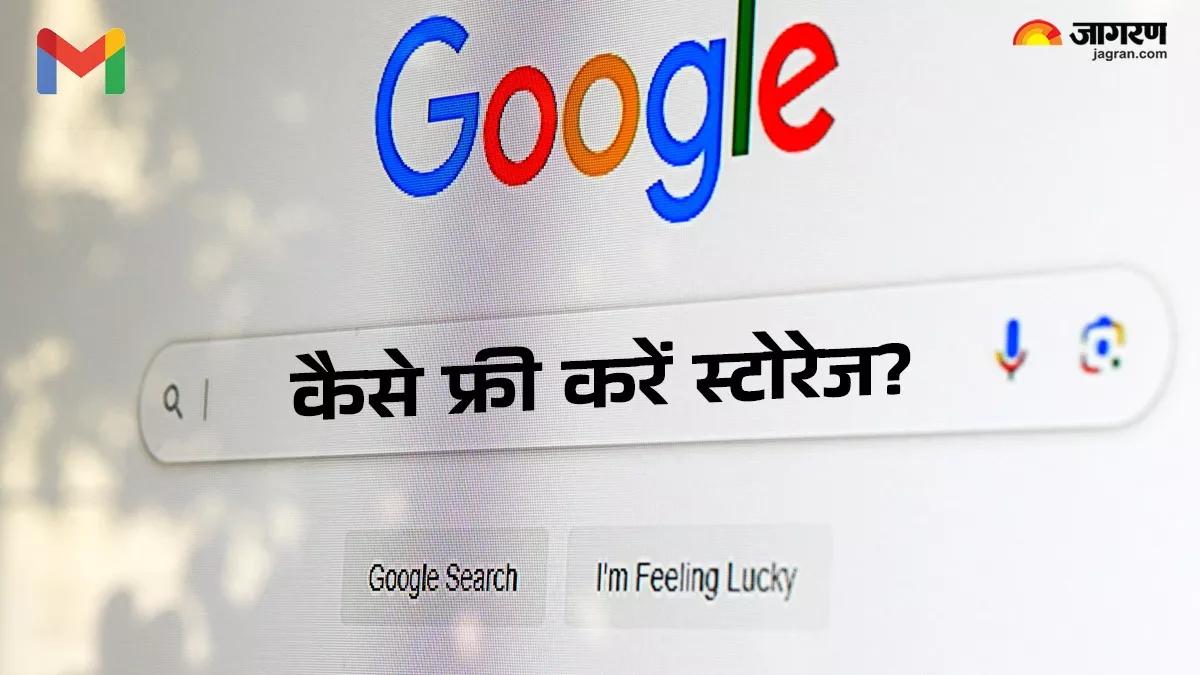
टेक्नोलॉजी डेस्क, नई दिल्ली। आपने सुबह-सुबह अपना जीमेल (Gmail) ओपन किया और तुरंत ही आपको स्टोरेज फुल (Gmail Storage Full) का नोटिफिकेशन शो हुआ। ऐसे में अब स्टोरेज खाली करने का काम बढ़ गया। वैसे तो गूगल अकाउंट के साथ फाइल्स, फोटो और बहुत कुछ स्टोर करने के लिए 15GB तक का स्टोरेज फ्री मिलता है। लेकिन, कई बार यूजर्स के लिए यह भी कम पड़ जाता है।
ऐसे में ज्यादा स्टोरेज को खरीद सकते हैं। लेकिन, अगर आप स्टोरेज खरीदना नहीं चाहते हैं तो आपको स्टोरेज फ्री करना चाहिए। हम आपको बताएंगे कि आप जीमेल में स्टोरेज को खाली कैसे कर सकते हैं(How to free up storage on Gmail account)।
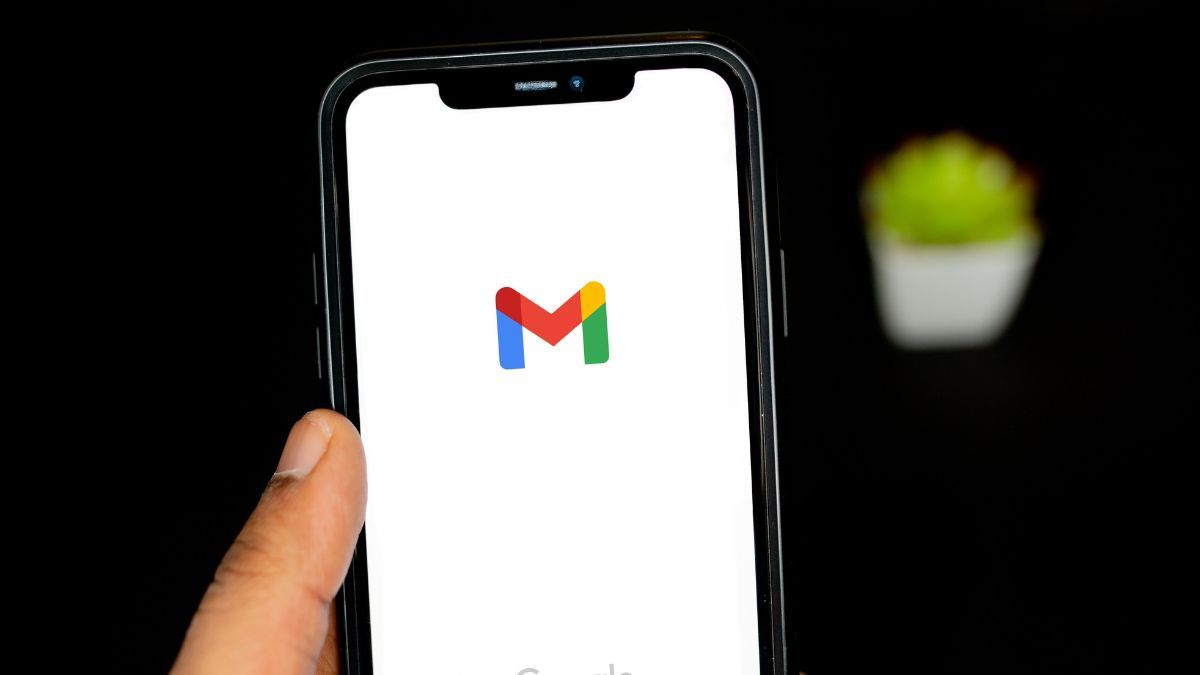
Unread email को करें डिलीट
जीमेल में कई ई-मेल ऐसे भी हैं जिसे आपने कभी पढ़ा भी नहीं होगा। यह Unread email भी आपको जीमेल के स्टोरेज का इस्तेमाल करता है। ऐसे में अगर आप इन ई-मेल को डिलीट कर देते हैं तो भी आपके जीमेल का स्टोरेज फ्री हो जाएगा।
- आपको सबसे पहले जीमेल बॉक्स में जाना है।
- अब ड्रॉप मेन्यू में आपको unread टाइप करना है।
- इसके बाद unread ई-मेल शो होगा।
- इन ई-मेल को सेलेक्ट करके आप डिलीट कर दें।
पुराने मेल को करें डिलीट
जीमेल के स्टोरेज को खाली करने के लिए आप पुराने मेल को भी डिलीट कर सकते हैं। पुराने मेल या बेकार मेल भी जीमेल के स्टोरेज का फालतू में इस्तेमाल करता है। ऐसे में इन्हें डिलीट करके आप जरूरत के लिए स्टोरेज का इस्तेमाल कर सकते हैं।
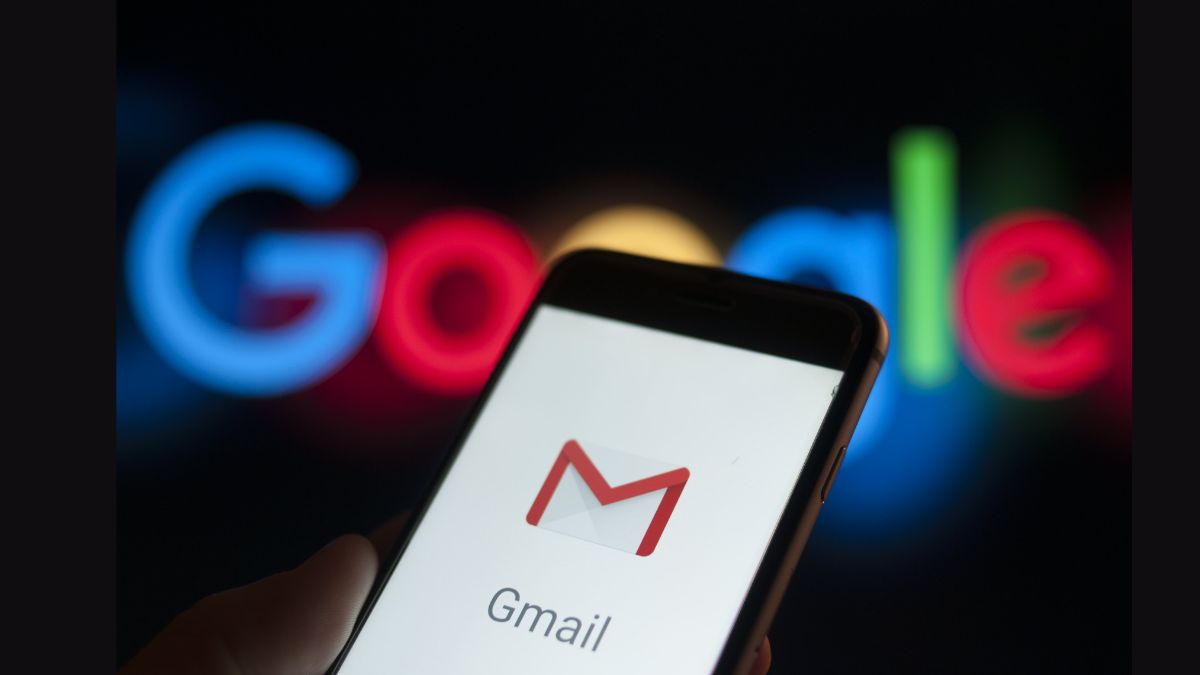
आपको मेल बॉक्स में जाकर वह मेल का कीवर्ड डालना है, जिसे आप डिलीट करना चाहते हैं। अगर आप पूरा मेल डिलीट करना चाहते हैं तो आपको Delete Conversation के ऑप्शन को सेलेक्ट करना होगा।
यह भी पढ़ेंः मोटोरोला ने लॉन्च किए चुपके से दो नए स्मार्टफोन, Moto G35 और Moto G55 5G में तगड़ी हैं खूबियां
बड़े ई-मेल को डिलीट करें
अगर आपके पास कोई ऐसे ई-मेल भी है जिसमें लार्ज साइज की फाइल्स या फोटो हैं तो आप इसे डिलीट कर सकते हैं। लार्ज ई-मेल को डिलीट करने के लिए आपको ई-मेल पर इसे सर्च करना होगा।
ई-मेल बॉक्स में जाकर आपको सर्च बार में फाइल्स साइज डालनी होगी, जिसे आप डिलीट करना चाहते हैं।
अब आपको स्क्रीन पर वो मेल शो होगा जिसकी साइज आपको क्राइटिरिया जितनी है।
इनमें से आपको जो मेल डिलीट करना है उसे सेलेक्ट करें।
ई-मेल सेलेक्ट करने के बाद आप डिलीट ऑप्शन को सेलेक्ट कर सकते हैं।
यह भी पढ़ेंः Elon Musk और ब्राजील कोर्ट के बीच बढ़ा विवाद, बंद होने की कगार पर सोशल प्लेटफॉर्म

कमेंट्स
सभी कमेंट्स (0)
बातचीत में शामिल हों
कृपया धैर्य रखें।